10 recherche d’une nouvelle installation, 11 ajout d’un nouvel appareil – SMA VIEW-10 Manuel d'utilisation
Page 31
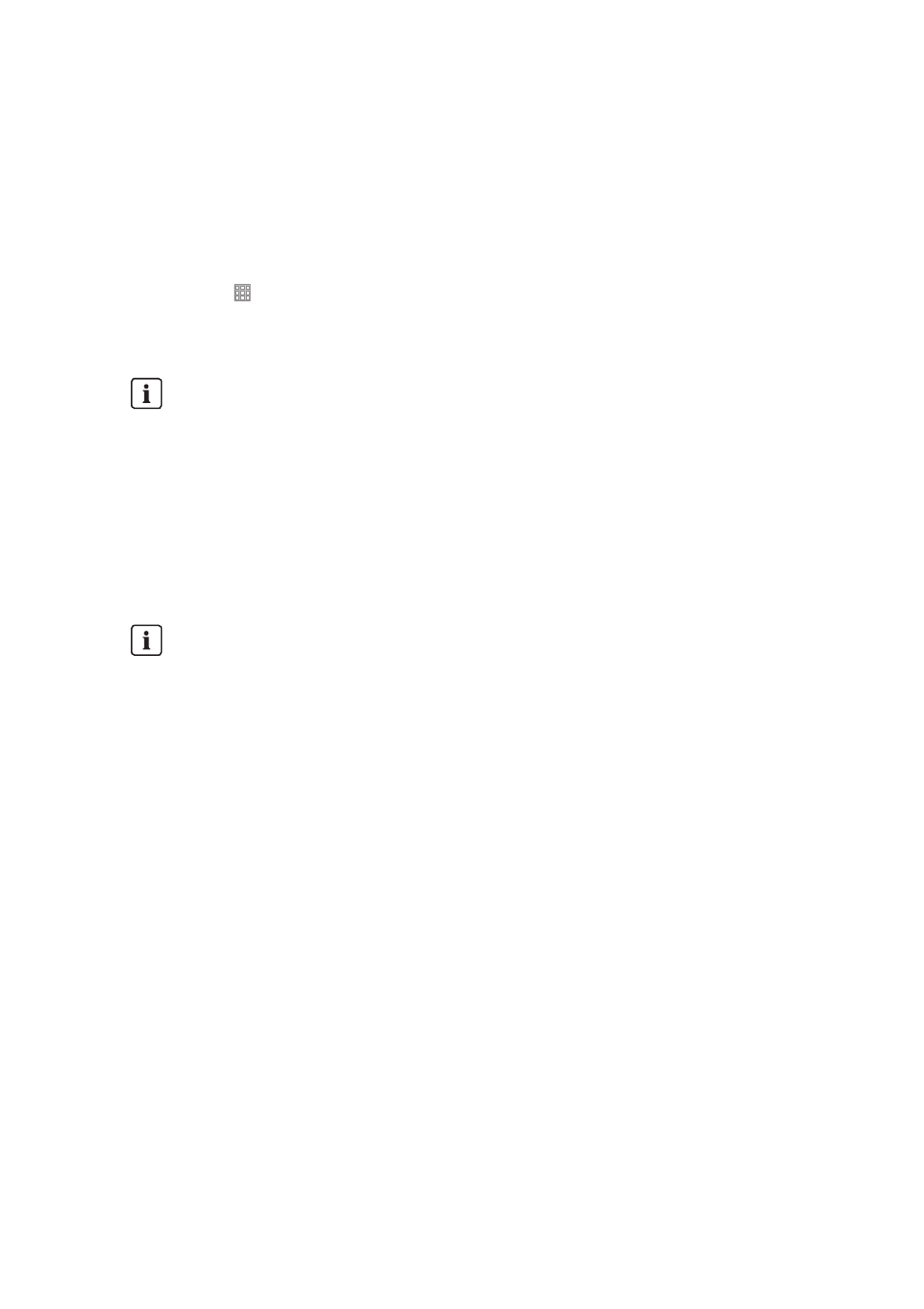
SMA Solar Technology AG / SMA America, LLC
8 Élément de menu Réglages
Manuel d’utilisation
SunnyView-BA-fr-13
31
8.10 Recherche d’une nouvelle installation
Si Sunny View doit surveiller une autre installation, vous pouvez rechercher une nouvelle installation.
Condition requise :
☐ Au maximum douze onduleurs doivent se trouver dans l’installation.
Procédure :
1. Sélectionnez > Réglages > Installation photovoltaïque > Nouvelle recherche >
Recherche d’installation.
2. Sélectionnez [Rechercher].
☑ Sunny View recherche les installations dans son champ de portée.
☑ Sunny View affiche toutes les installations trouvées avec tous les NetID.
3. Sélectionnez l’installation souhaitée.
4. Sélectionnez [Suite].
5. Saisissez le mot de passe de l’installation.
6. Sélectionnez [Suite].
7. Si vous désirez afficher l’heure au format 24 heures, activez le champ de sélection
Format 24 heures.
8. Réglez le fuseau horaire, le format de la date et de l’heure.
9. Sélectionnez [Suite].
10. Sélectionnez les diapositives souhaitées pour l’installation.
11. Sélectionnez [Suite].
8.11 Ajout d’un nouvel appareil
Si vous mettez de nouveaux appareils en service et que Sunny View n’ajoute pas automatiquement
le nouvel appareil à l’installation, vous devrez effectuer une recherche d’appareil.
Conditions requises :
☐ Au maximum douze onduleurs doivent se trouver dans l’installation.
☐ Le nouvel appareil doit avoir le même NetID que tous les autres appareils de l’installation (voir
les instructions des appareils Bluetooth).
Réglages et fichiers CSV
Tous les réglages effectués dans Sunny View restent mémorisés. Quand une carte
microSDHC est insérée, les fichiers CSV de l’ancienne installation sont également
enregistrés.
Redémarrage de Sunny View possible
Si Sunny View était auparavant connecté à une autre installation, il effectue un
redémarrage.